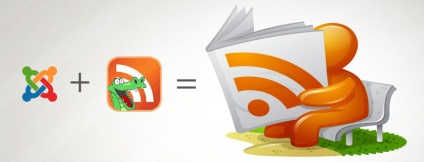
Настройката по подразбиране е оборудван с Joomla компонент, наречен "Външни новини". Този компонент ви позволява да показвате RSS-емисии на уебсайта. Въпреки това, те се извеждат временно. И тук идва на FeedGator за помощ, която ви позволява да импортирате RSS-емисия на сайта, тъй като съдържанието.
Ето как можете да използвате FeedGator:
- Кликнете върху JoomlaCode.org.
- Изтеглете стабилна версия, както е показано на снимката:
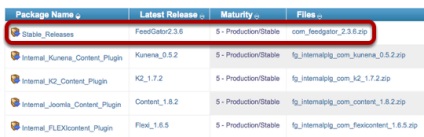
Детайли лента
Вие ще видите на екрана, както е показано по-долу. Той разполага с много опции. Нека да разгледаме най-важните от тях.
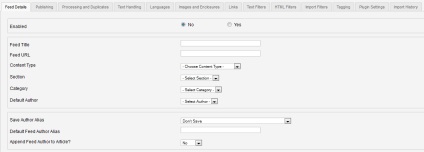
Първо, поставете URL RSS-лента FeedGator на. Например, опитайте да импортирате елементи от Google News.
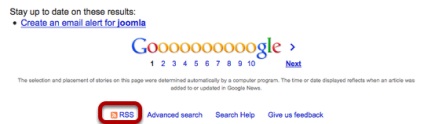
Аз използвам тази връзка и да я поставите в FeedGator. Тук са най-важните настройки в началния екран:
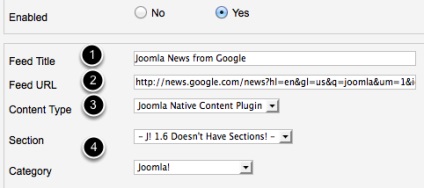
публикуване
В следващия раздел - "Книгоиздаване". Къде можете да направите малки промени в всяка статия.
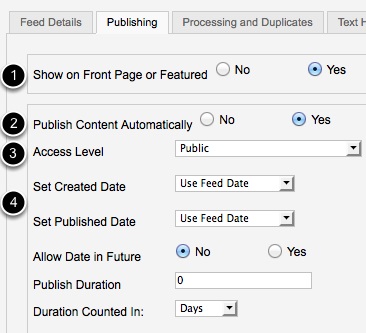
В следващия раздел - "Обработка и дубликати". Тя служи за предотвратяване на вноса на същия член два пъти. Тази опция работи добре по подразбиране и може да се прескача по време на първоначалната настройка.
Работа с текст
Четвъртият раздел - "Текст боравене". Може би най-важно за вас вариант - това е "Get Source Пълен текст". Много RSS-фуражни дисплеи само началото на статията. За да импортирате цялото съдържание, е необходимо да се постави отметка в полето.
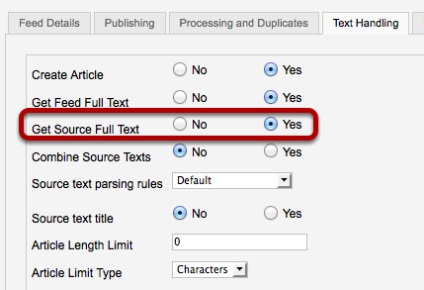
Снимки и разширяване
Разделът пета - "Образи и разширения", както по отношение на вносните снимки и статии. Опасно е да се разчита на снимките, публикувани на външни сайтове. В този раздел, имате възможност да импортирате изображения и да ги запишете на вашия сървър. Активирайте опцията "Запазване на изображения", за да се избегнат проблеми с "бити" картината.
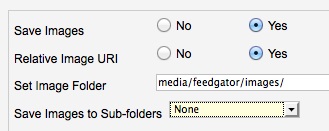
други раздели
На три раздела са насочени главно към филтриране на съдържанието, внесени. Можете да импортирате забрана на определени фрази или блокове от код.
Най-накрая, в "Внос история" показва цялото съдържание, което внася.
Внос RSS-емисия
Сега, след като сте готови да импортирате, запазете RSS-емисия и включете чрез натискане на бутона "Enable". След това го изберете и натиснете "Внос", както е показано по-долу:
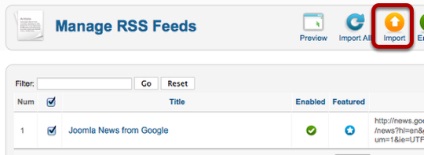
Съобщение за това, колко елемента са внесени:
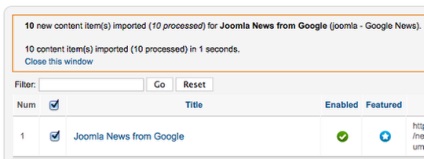
Сега можете да изберете "Съдържание -> Мениджър на съдържанието" или начална страница на сайта и вижте новосъздадените добавя съдържание.
Plugins за други разширения
Ако работите с Kunena, К2 или FLEXIcontent, в FeedGator е в състояние да внесат тези разширения. Plugins сте тук: Joomlacode.org. Просто ги внесе през "Компоненти -> FeedGator> Plugins".
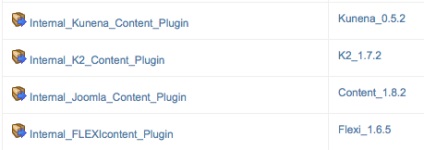
Трябва да ви предупредя, че има много от настройките на отделните компоненти. Разбира се, че няма да е излишно да се обучават и вносни, докато появата няма да бъде напълно щастлив.
Успех в настройването и използването на FeedGator компонент!
Проектиране и текст на статията: Дмитрий Rekun
Свързани статии
